Tango Unity SDKのExamplesを読んで、サンプルアプリを作ります。
今回は、AreaLearningを取り上げます。主立った機能は試したので、この記事を書いたら、オリジナルアプリの開発に取り掛かる予定です。
Area Description File(ADF)
Area Learningは、Tangoで学習した領域をArea Description File(ADF)として保存することで、座標フレームを合わせる仕組みです。
ADFに物体のエッジなど特徴となる点や形状を記憶することで、Tangoが同じ地点を認識した際に、ADF作成時と座標系を合わせ、デバイスの位置・姿勢を推定します。
ソースコードの解析
以下のファイルを解析します。予め、C API Area Learning Tutorialに目を通しておくと、見通しがよくなります。
- TangoSDK/Examples/AreaLearning/Scripts/AreaLearningInGameController.cs
- TangoSDK/Examples/AreaLearning/Scripts/AreaDescriptionPicker.cs
- TangoSDK/Core/Scripts/TangoWrappers/AreaDescription.cs
- TangoSDK/Core/Scripts/TangoWrappers/TangoApplication.cs
以降のソースコードでは説明不要な処理を削って、見やすくしています。
ADFの作成
Save()の処理を見ていきます。
public void Save()
{
StartCoroutine(_DoSaveCurrentAreaDescription());
}
private IEnumerator _DoSaveCurrentAreaDescription()
{
...
if (saveConfirmed)
{
// Disable interaction before saving.
m_initialized = false;
m_savingText.gameObject.SetActive(true);
if (m_tangoApplication.m_areaDescriptionLearningMode)
{
m_saveThread = new Thread(delegate()
{
// Start saving process in another thread.
m_curAreaDescription = AreaDescription.SaveCurrent();
AreaDescription.Metadata metadata = m_curAreaDescription.GetMetadata();
metadata.m_name = kb.text;
m_curAreaDescription.SaveMetadata(metadata);
});
m_saveThread.Start();
}
}
}
ADFの作成はSaveCurrent()で行われます。処理に時間がかかるため、別スレッドを作成して実行しています。
GetMetadata()→SetMetadata()では、作成されたADFのメタ・データを取得して、nameを上書き保存しています。
SaveCurrent()では、saveAreaDescription()を実行して、ADFを作成します。成功するとADFを一意に特定するUUIDが返ります。
public static AreaDescription SaveCurrent()
{
byte[] rawUUID = new byte[Common.UUID_LENGTH];
if (AreaDescriptionAPI.TangoService_saveAreaDescription(rawUUID) != Common.ErrorType.TANGO_SUCCESS)
{
Debug.Log("Could not save area description.\n" + Environment.StackTrace);
return null;
}
// Don't want to include the null terminator in the C# string.
string uuid = Encoding.UTF8.GetString(rawUUID, 0, Common.UUID_LENGTH - 1);
return AreaDescription.ForUUID(uuid);
}
GetMetadata()、SaveMetadata()についての詳しい説明は省きますが、いずれの場合も、まずは_GetMetadataPtr()を実行してgetAreaDescriptionMetadata()からハンドラを取得します。
TangoAreaDescriptionMetadata_get()でメタ・データを取得、TangoAreaDescriptionMetadata_set()でメタ・データをセットして、saveAreaDescriptionMetadata()で保存しています。
ADFの読み込み
StartGame()にて、ADFの読み込みが行われています。
public void StartGame(bool isNewAreaDescription)
{
// The game has to be started with an Area Description.
if (!isNewAreaDescription)
{
if (string.IsNullOrEmpty(m_curAreaDescriptionUUID))
{
AndroidHelper.ShowAndroidToastMessage("Please choose an Area Description.");
return;
}
}
else
{
m_curAreaDescriptionUUID = null;
}
// Dismiss Area Description list, footer and header UI panel.
gameObject.SetActive(false);
if (isNewAreaDescription)
{
// Completely new area description.
m_guiController.m_curAreaDescription = null;
m_tangoApplication.m_areaDescriptionLearningMode = true;
}
else
{
// Load up an existing Area Description.
AreaDescription areaDescription = AreaDescription.ForUUID(m_curAreaDescriptionUUID);
m_guiController.m_curAreaDescription = areaDescription;
m_tangoApplication.m_areaDescriptionLearningMode = m_enableLearningToggle.isOn;
}
m_tangoApplication.Startup(m_guiController.m_curAreaDescription);
...
}
UIControllerの処理としては、ADFのUUIDをキーにAreaDescriptionを取得して、TangoApplication.Startup()に渡せばOKです。
Coresの処理まで見ていくと、AreaDescriptionは_InitializeMotionTracking()で使われています。
public void Startup(AreaDescription areaDescription)
{
...
if (areaDescription != null)
{
_InitializeMotionTracking(areaDescription.m_uuid);
}
else
{
_InitializeMotionTracking(null);
}
...
_TangoConnect();
}
Configuration ParametersにUUIDをセットし、AreaDescriptionを基点にしたFramePairをPoseListenerに渡すことで、ADFの座標系への変換が行えるようになります。
private void _InitializeMotionTracking(string uuid)
{
System.Collections.Generic.List<TangoCoordinateFramePair> framePairs = new System.Collections.Generic.List<TangoCoordinateFramePair>();
bool usedUUID = false;
if (m_tangoConfig.SetBool(TangoConfig.Keys.ENABLE_MOTION_TRACKING_BOOL, m_enableMotionTracking) && m_enableMotionTracking)
{
TangoCoordinateFramePair motionTracking;
motionTracking.baseFrame = TangoEnums.TangoCoordinateFrameType.TANGO_COORDINATE_FRAME_START_OF_SERVICE;
motionTracking.targetFrame = TangoEnums.TangoCoordinateFrameType.TANGO_COORDINATE_FRAME_DEVICE;
framePairs.Add(motionTracking);
if (m_enableAreaDescriptions)
{
if (!m_enableDriftCorrection)
{
m_tangoConfig.SetBool(TangoConfig.Keys.ENABLE_AREA_LEARNING_BOOL, m_areaDescriptionLearningMode);
if (!string.IsNullOrEmpty(uuid))
{
if (m_tangoConfig.SetString(TangoConfig.Keys.LOAD_AREA_DESCRIPTION_UUID_STRING, uuid))
{
usedUUID = true;
}
}
if (m_enableCloudADF)
{
m_tangoConfig.SetString(TangoConfig.Keys.LOAD_AREA_DESCRIPTION_UUID_STRING, string.Empty);
m_tangoConfig.SetBool(TangoConfig.Keys.ENABLE_CLOUD_ADF_BOOL, true);
Debug.Log("Local AreaDescription cannot be loaded when cloud ADF is enabled, Tango is starting" +
"with cloud Area Description only." + Environment.StackTrace);
}
}
else
{
m_tangoConfig.SetBool(TangoConfig.Keys.EXPERIMENTAL_ENABLE_DRIFT_CORRECTION_BOOL,
m_enableDriftCorrection);
}
TangoCoordinateFramePair areaDescription;
areaDescription.baseFrame = TangoEnums.TangoCoordinateFrameType.TANGO_COORDINATE_FRAME_AREA_DESCRIPTION;
areaDescription.targetFrame = TangoEnums.TangoCoordinateFrameType.TANGO_COORDINATE_FRAME_DEVICE;
TangoCoordinateFramePair startToADF;
startToADF.baseFrame = TangoEnums.TangoCoordinateFrameType.TANGO_COORDINATE_FRAME_AREA_DESCRIPTION;
startToADF.targetFrame = TangoEnums.TangoCoordinateFrameType.TANGO_COORDINATE_FRAME_START_OF_SERVICE;
framePairs.Add(areaDescription);
framePairs.Add(startToADF);
}
}
if (framePairs.Count > 0)
{
PoseListener.SetCallback(framePairs.ToArray());
}
// The C API does not default this to on, but it is locked down.
m_tangoConfig.SetBool(TangoConfig.Keys.ENABLE_LOW_LATENCY_IMU_INTEGRATION, true);
m_tangoConfig.SetBool(TangoConfig.Keys.ENABLE_MOTION_TRACKING_AUTO_RECOVERY_BOOL, m_motionTrackingAutoReset);
}
ADFによるマーカー位置の補正
AreaLearningの効果がわかりやすいのは、マーカー位置の補正です。
Loop Closure Detectはコンピュータビジョンの用語で、デバイスが元の位置に戻った際に発生するセンサのズレを検出し、補正する処理のことを指すようです。
参考:http://cogrob.ensta-paristech.fr/loopclosure.html
private void _UpdateMarkersForLoopClosures()
{
// Adjust mark's position each time we have a loop closure detected.
foreach (GameObject obj in m_markerList)
{
ARMarker tempMarker = obj.GetComponent<ARMarker>();
if (tempMarker.m_timestamp != -1.0f)
{
TangoCoordinateFramePair pair;
TangoPoseData relocalizedPose = new TangoPoseData();
pair.baseFrame = TangoEnums.TangoCoordinateFrameType.TANGO_COORDINATE_FRAME_AREA_DESCRIPTION;
pair.targetFrame = TangoEnums.TangoCoordinateFrameType.TANGO_COORDINATE_FRAME_DEVICE;
PoseProvider.GetPoseAtTime(relocalizedPose, tempMarker.m_timestamp, pair);
Matrix4x4 uwTDevice = m_poseController.m_uwTss
* relocalizedPose.ToMatrix4x4()
* m_poseController.m_dTuc;
Matrix4x4 uwTMarker = uwTDevice * tempMarker.m_deviceTMarker;
obj.transform.position = uwTMarker.GetColumn(3);
obj.transform.rotation = Quaternion.LookRotation(uwTMarker.GetColumn(2), uwTMarker.GetColumn(1));
}
}
}
ADFを用いてデバイスの姿勢を求め直し、マーカーの位置を補正しています。
サンプルアプリの作成
マーカーの変更
せっかくなので、今回もマーカーをクエリちゃんに変更します。
"UIController"の"Mark Prefabs"にマーカーを指定する"Element 0"〜"Element 2"があるので、プレハブ化されたクエリちゃんに変更します。
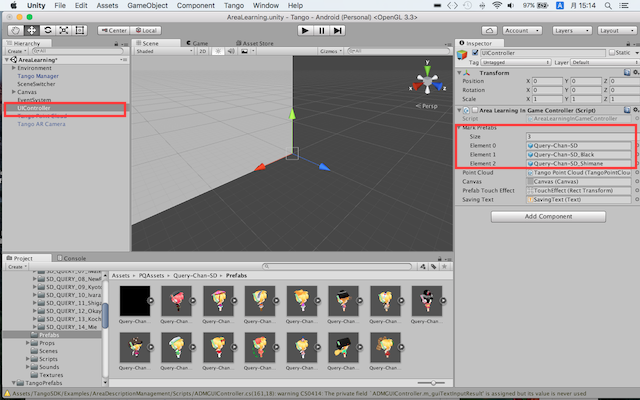
マーカーには、"ARMarker(Scripts)"を付与してあげる必要があります。
"Add Component">"Scripts">"ARMarker"でOKです。
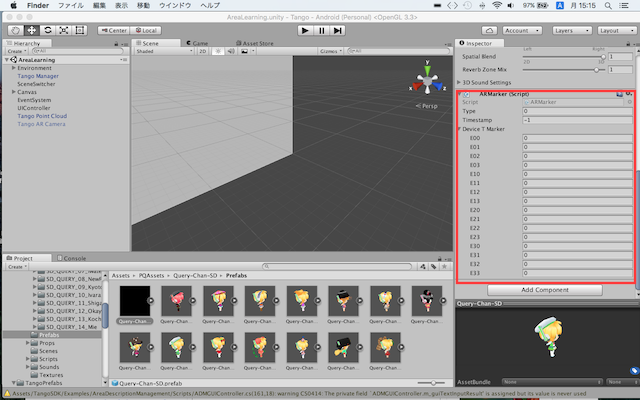
テスト
アプリを起動して周囲を撮影し、ADFを作成します。その際、マーカーを立てておきます。

一旦アプリを終了して、作成したADFを選択すると、"WALK AROUND TO RELOCALIZE"のメッセージが表示されます。
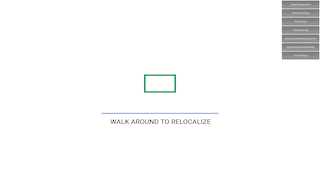
この状態で、ADF作成時に撮影した方向にカメラを向けると、マーカーの位置を復元してくれます。
マーカー位置について
補正などを特に行っていないFloorFindingだと、視点を変えた際のズレが顕著に出ています。
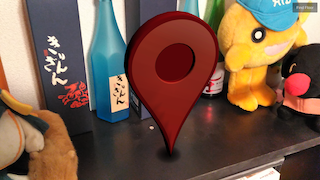
一方、AreaDescriptionを使うと、位置が補正されて同じ地点に留まっているように見えます。
まとめ
ADFを使うと、デバイスの座標系を合わせることができるので、マーカーやメッシュの位置を正確に表すことができます。
また、AreaLearningを用いることで、MotionTrackingを行っている間の位置補正をしてくれるため、移動しても違和感のないARが実現されています。




